在现代社会中,WiFi已成为人们日常生活中不可或缺的一部分。随着移动设备的普及,如何有效地连接WiFi *** 成为了每位用户必须掌握的技能。Windows 8作为微软推出的一款操作系统,虽然在用户界面和功能上与前代产品有所不同,但其连接WiFi的步骤并不复杂。本文将详细介绍Windows 8系统如何连接WiFi,从而帮助用户更好地利用这一技术。
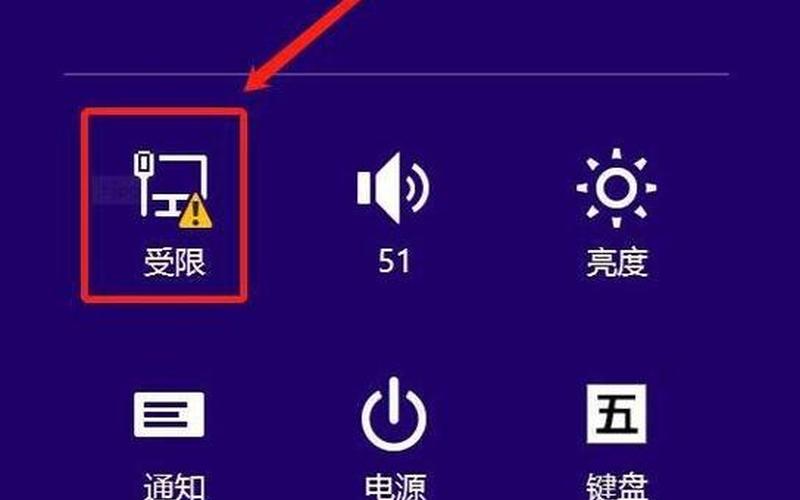
WiFi连接的基本步骤
在Windows 8中,连接WiFi的之一步是确保无线 *** 适配器已经启用。用户可以通过点击屏幕右下角的 *** 图标来查看可用的无线 *** 。如果图标显示为灰色,说明无线适配器未启用。可以通过按下键盘上的“Win”+“X”组合键,选择“设备管理器”,找到“ *** 适配器”选项,右键点击无线适配器并选择“启用”。启用后,再次点击 *** 图标,就能看到周围可用的WiFi *** 。
一旦确认无线适配器已启用,用户可以选择想要连接的WiFi *** 。点击该 *** 后,系统会提示输入密码。输入正确的密码后,点击“连接”按钮。如果一切顺利,系统会显示“已连接”状态,这意味着用户已经成功接入该无线 *** 。
解决常见连接问题
尽管Windows 8的WiFi连接过程相对简单,但用户在实际操作中可能会遇到一些问题。例如,有时会出现“无法连接到此 *** ”的提示。这可能是由于密码输入错误、信号不强或路由器故障等原因造成的。用户应检查输入的密码是否正确,并确保路由器正常工作。
如果确认密码无误但仍无法连接,可以尝试重启计算机和路由器。有时,简单的重启可以解决许多临时性的问题。用户还可以进入“控制面板”,选择“ *** 和共享中心”,然后点击“更改适配器设置”,右键点击无线 *** 连接并选择“诊断”,系统会自动检测并尝试修复问题。
如果问题仍然存在,可能需要更新无线网卡驱动程序。用户可以访问设备制造商的网站下载最新驱动程序,并按照说明进行安装。更新驱动程序后,再次尝试连接WiFi。
使用Windows设置进行连接
Windows 8提供了另一种通过设置应用程序来连接WiFi的 *** 。用户可以同时按下“Win”+“I”键打开设置菜单。在弹出的窗口中选择“ *** ”,然后点击带有感叹号的 *** 图标。在这里,可以查看所有可用的无线 *** ,并选择想要连接的 *** 。
在选择 *** 后,同样需要输入密码。如果需要设置为自动连接,可以勾选“自动连接”选项,这样下次开机时系统会自动尝试连接该 *** 。如果用户希望查看当前 *** 状态或更改 *** 属性,可以在此窗口中进行相应操作。
安全性与隐私保护
在使用公共WiFi时,安全性是一个重要考虑因素。Windows 8提供了一些安全功能来保护用户的信息。例如,在连接公共WiFi时,系统会提醒用户该 *** 是公共性质,建议使用VPN等工具来加密数据传输。用户还可以通过防火墙设置来增强安全性。
为了保护隐私,建议用户定期检查和更新WiFi密码,并避免在公共场所进行敏感操作,如网上银行交易等。可以使用浏览器中的隐私模式来防止个人信息被追踪。
相关内容的知识扩展:
在了解如何连接WiFi后,用户还应掌握如何优化无线信号。信号强度受多种因素影响,包括路由器的位置、周围环境以及其他电子设备的干扰。为了提高信号质量,可以将路由器放置在房间中心位置,并尽量避免与其他电器靠得太近。定期重启路由器也有助于保持良好的信号状态。
了解不同类型的WiFi安全协议也是非常重要的。目前常见的有WEP、WPA和WPA2等。其中WPA2被认为是最安全的选择,因此建议用户在设置家庭或办公 *** 时优先选择WPA2协议。为了进一步增强安全性,可以定期更换WiFi密码,并限制接入设备数量。
对于那些需要频繁移动设备的用户来说,了解如何创建移动热点也是一项实用技能。在Windows 8中,可以通过命令行工具创建一个临时热点,让其他设备共享当前计算机的互联网连接。这对于旅行或外出工作时非常方便,只需打开命令提示符并输入相关命令即可实现。
通过以上内容,相信读者对Windows 8如何连接WiFi有了更全面的了解。这不仅能够提升日常工作和生活中的效率,也能帮助大家更好地应对可能遇到的问题和挑战。







